qcow2イメージをさくらのクラウドで利用可能にする
[更新: 2025年12月25日]
本内容はクラウドニュースにその内容を掲載されました記事を画像含めリブートした記事を掲載させていただきます。
・【参考】VMwareのディスクイメージをさくらのクラウドで利用する
重要
本記事掲載はオープンソース、サードパーティ製品を利用した掲載となります。このため掲載する手順、情報に関してサポートは不可となります。ご利用はご参考までに活用ください。
利用準備
実際に手順を記載する前に必須となるアーカイブ機能などを少し解説いたします。
アーカイブ機能
アーカイブ機能は、デプロイしたサーバーのディスクバックアップ、再配布用のディスクイメージ作成向けにアーカイブ機能が利用が主な用途ですが、その他にアーカイブにはブランク(空)により作成が可能です。
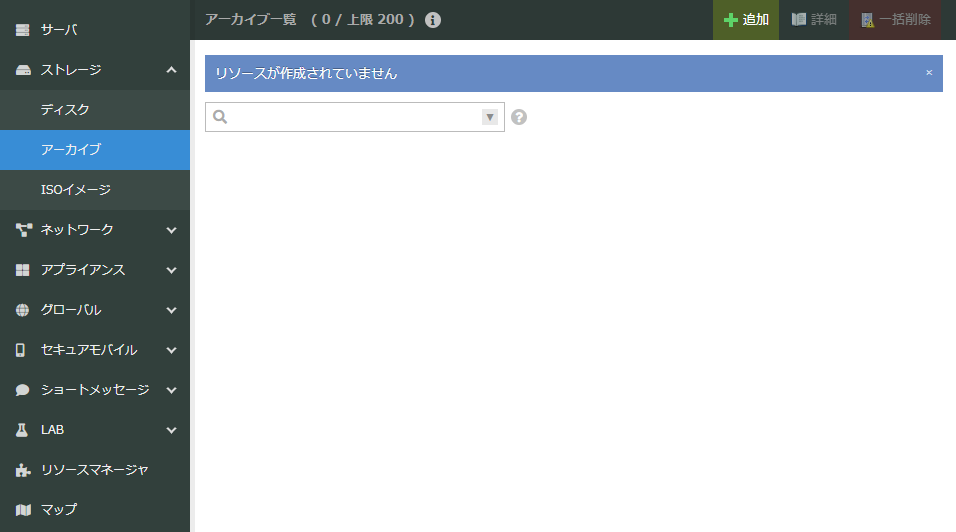
ブランクの状態によるアーカイブは、FTP操作が可能、アーカイブへイメージデータをアップロード、アーカイブ内データのダウンロードが可能になります。
注釈
データアップロードの拡張子は.raw、ホスト環境(KVM)の情報は非公開情報となります。
qemu-imgツール
アーカイブは.qcow2など非対応のため.rawによるアップロードが必要となります。このためqemu-img ツールなどを活用します。
事前に利用中の端末に 配布元 からダウンロード、インストールをしましょう。
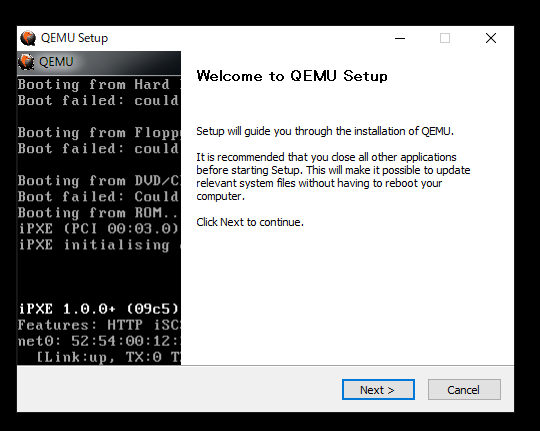
注釈
弊社によるqemuに関する機能、サポートのお問い合わせはお答え致しかねます、ご容赦ください。
作成手順
qemu-imgの動作確認より一連の流れによりアーカイブ作成までの手順を掲載します。
1.qemu-imgの動作確認
qemu-imgをインストール済の端末よりコマンドプロンプトを起動、下記のヘルプコマンドにより動作を確認します。
qemu-img --help
コマンド操作後、 qemu-img version 6.0.93 (v6.1.0-rc3-11879-ge232c1bc00-dirty)... が出力されればqemuのインストールが確認完了です。
注釈
インストール後に環境変数の設定が必要です。'qemu-img' は、内部コマンドまたは外部コマンド、操作可能なプログラムまたはバッチ ファイルとして認識されていません。が表示される際は環境設定を確認ください。
2.イメージファイルの取得
利用するイメージを取得、手元の端末に保存します。参考に画像は C:\forti フォルダを作成、FortiOS qcow2イメージを取得・保存しました。

注釈
フォルダ、ファイルに日本語(2byte文字)が含まれる際はイメージ変換にエラーが発生する可能性があります。権限設定含め取得とファイル配置にご注意ください。
3.qcow2からrawへイメージ変換
コマンドプロンプトを操作しqcow2ファイルを保存したフォルダへ移動します。移動後にconvertのコマンドを実行、qcow2からrawへ変換を開始します。
qemu-img convert -f qcow2 -O raw fortios.qcow2 fortios.raw
変換完了後、同フォルダに fortios.raw の同名ファイルが生成されます。
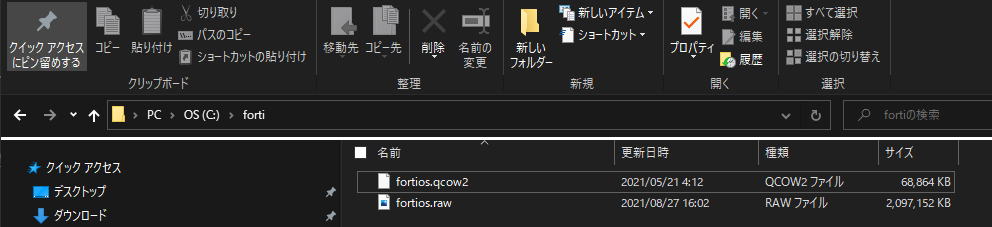
アーカイブへのアップロード
1.アーカイブの作成
さくらのクラウドコントロールパネルにログイン、アーカイブを作成します。各項目を入力後、左下の作成ボタンにより作成を開始します。
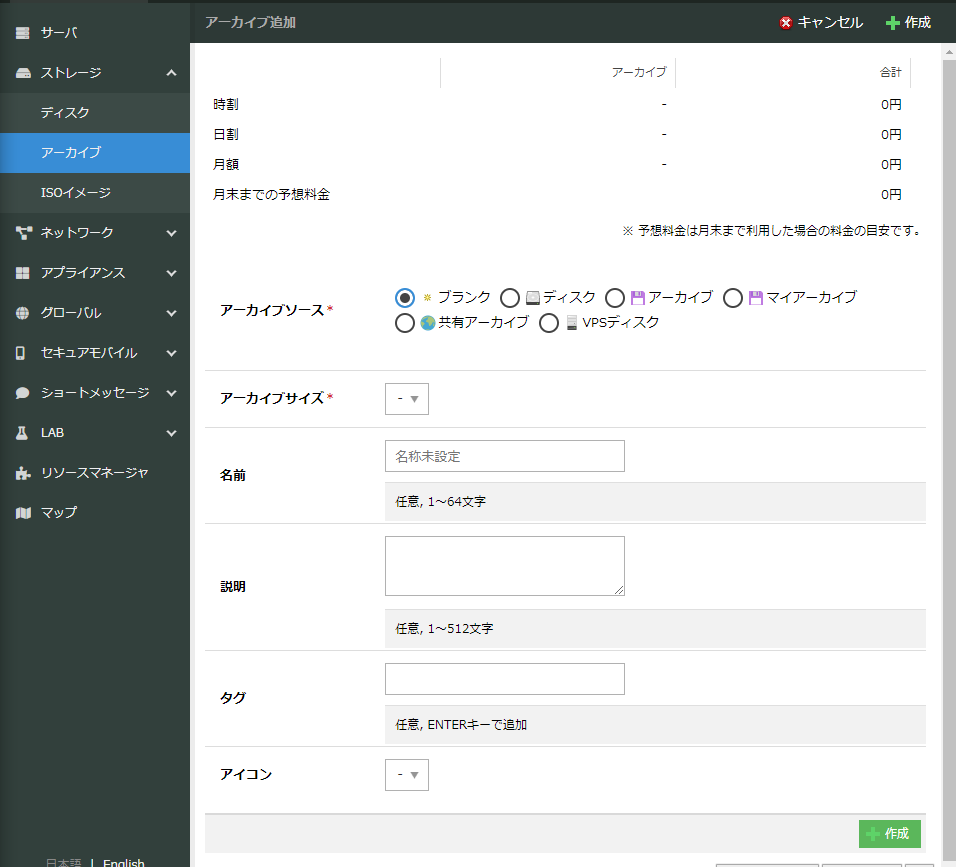
入力項目補足
アーカイブソース |
ブランクを選択 |
アーカイブサイズ |
利用するディスク容量 |
名前 |
コントロールパネルの表示名 |
説明 |
コントロールパネルに表示する説明 |
タグ |
検索時に利用できるタグ |
アイコン |
コントロールパネルに表示のアイコン |
作成完了後、FTPへのログイン情報がポップアップ画面により表示されます。ログインに利用するため表示内容をテキストエディタなどに保存します。ポップアウトを閉じるとアーカイブ一覧画面上に 有効状態:アップロード のアーカイブを確認できます。
2.FTPによるアクセス
保存したログイン情報を基にFTP操作によりアーカイブへアクセスします。画面ではツールによりアーカイブへFTPアクセスを実行しました。
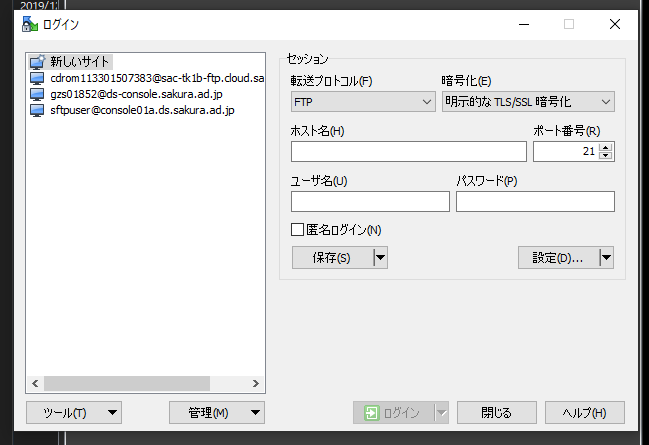
注釈
FTPへのアクセスは、FTPSによるport 21をご利用ください。
3.イメージのアップロード
ログイン後、変換済みの.rawファイルをアーカイブへアップロードします。完了後はコントロールパネルによりFTPを完了を操作、アクセスの受付を終了します。
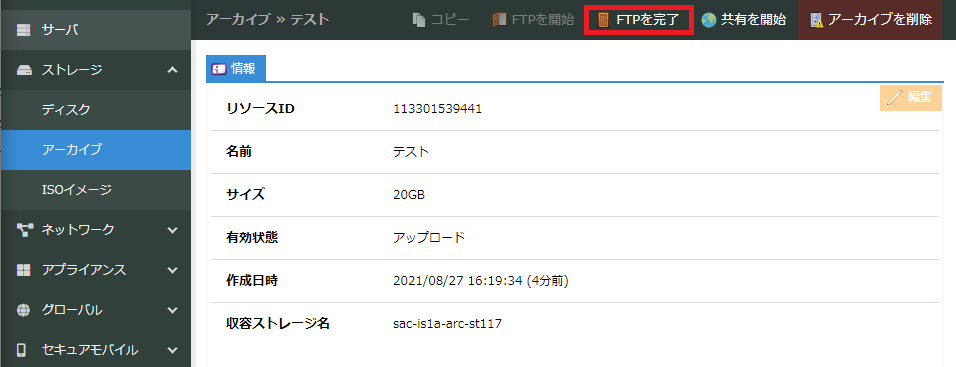
以上の操作でアーカイブの作成は完了です。サーバーの作成時にマイアーカイブを選択、サーバーを作成、動作を確認しましょう。
注釈
さくらのクラウドでは、nic・ディスク作成時にインターフェース動作を選択することが可能です。動作しない際はイメージの内容を確認のうえ認識する動作に変更ください。
重要
アーカイブの作成により100%の動作保証をするものではございません。ご容赦いただきクラウドクーポンなどによる検証、ご確認を実施ください。
まとめ
qcow2などのKVM環境イメージは、rawに変換することでアーカイブ利用が可能です。
動作しない際はイメージ内容を確認、作成時にvirtoio、IDE、e1000などインターフェースを変更しましょう。
今回は、qemu-imgによる変換方法とクラウドへのアップロード、デプロイ迄を参考手順として掲載をさせていただきました。参考に掲載をさせていただいたQEMUに略儀ながら感謝とコミュニティサイトを訪問いただければ幸いです。